win7显卡型号怎么看 分享两种方法查看win7显卡型号
摘要:电脑的处理器与显卡是网友们最关心的电脑硬件,很多小白不知道如何看自己的电脑硬件配置,下面我来简单的给各位介绍在win7系统中查看显卡信息的具...
电脑的处理器与显卡是网友们最关心的电脑硬件,很多小白不知道如何看自己的电脑硬件配置,下面我来简单的给各位介绍在win7系统中查看显卡信息的具体方法。
分享两种方法查看win7显卡型号
方法一
1.在电脑的“开始”菜单中我们点击“运行”在弹出运行窗口我们输入“dxdiag”命令,然后回车如图所示。
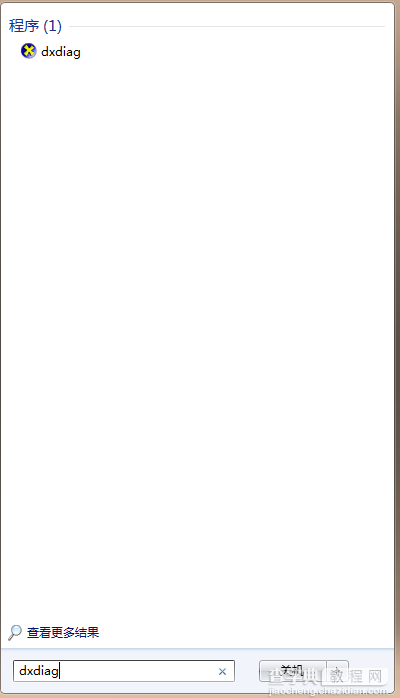
2.现在你会发现打开了一个“directx诊断工具”面板
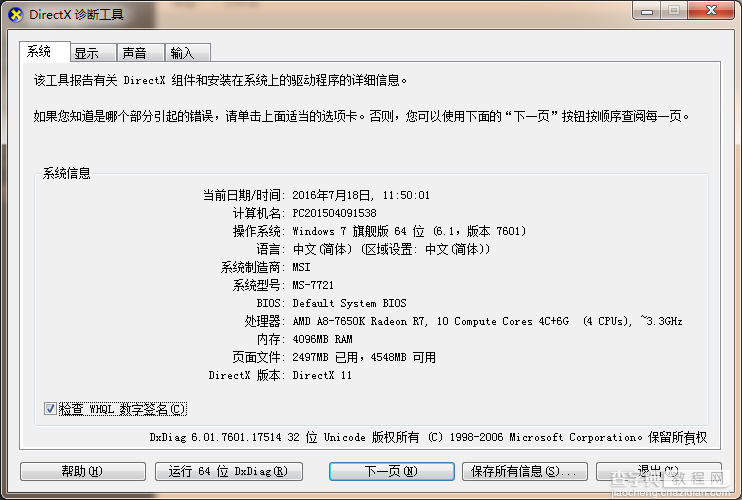
3.现在我们在“directx诊断工具”中点击“系统”在此可以看到很多系统的相关信息了,如有:什么系统,制造商,处理器,内存等等。
4.当然我们还可以在“directx诊断工具”中点击“显示”在此就可以看到显卡的详细信息了哦。
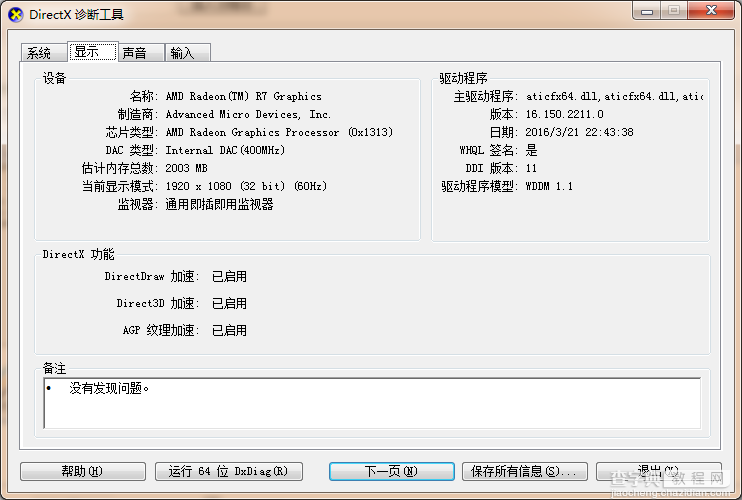
方法二
1.右击桌面空白处,然后在弹出菜单我们点击“屏幕分辨率”进入如下图所示。
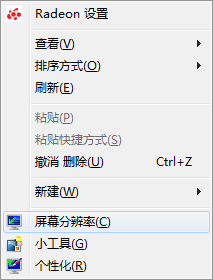
2.然后在打开窗口中我们点击“高级设置”进入如图所示
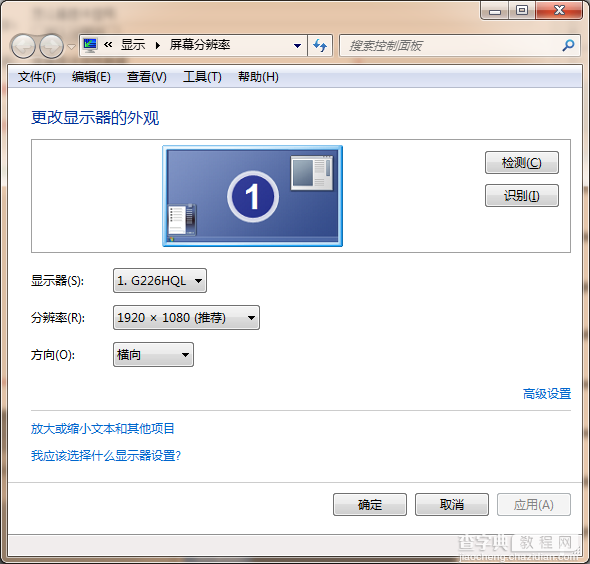
3.在打开窗口我们就会进入到显卡属性框,至此适配器栏下我们就看到显卡详细的信息。
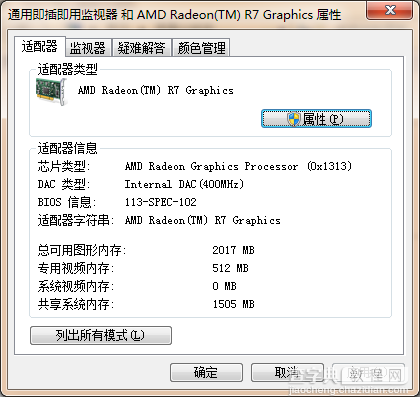
4.点击最上方的显卡项,在这里面点击(图形属性),在里面可以对显卡进行详细设置。
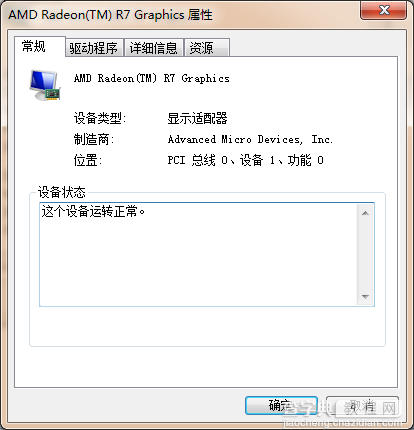
【win7显卡型号怎么看 分享两种方法查看win7显卡型号】相关文章:
★ win10小号怎么隐身登陆? win10小号账户隐藏登录界面的技巧
★ win10系统华硕vm510lj热键无法使用的五种解决方法图文教程
★ Win10鼠标乱动不受控制怎么办 Win10鼠标控制不了解决方法教程
★ win7总是一直掉线怎么办 win7系统一直掉线连不上网络上网的解决方法图文教程
★ win10系统总是自动弹出事件查看器怎么办 win10电脑自动弹出事件查看器的解决方法
